Impostare un PIN o una Password di sicurezza per accedere al proprio dispositivo è molto importante ai fini della propria privacy. Però capita spesso di dimenticare la password blocco schermo del proprio dispositivo Android e ci si ritrova con un bel problema da risolvere.
A differenza dei dispositivi iOS (iPhone, iPad) dove, se si dimentica il PIN, l’unica soluzione a disposizione è quella di resettare il dispositivo alle condizioni di fabbrica, su Android si hanno diverse soluzioni. Infatti, nel momento in cui si inserisce una password di accesso sbagliata per più volte, appare una schermata che consente di recuperare la password inviandola direttamente al proprio indirizzo email GMAIL che stato associato al dispositivo. Se però non hai associato alcun indirizzo email al tuo cellulare/tablet Android e non ricordi la password di sblocco dello schermo, dovrai procedere con l’hard reset del dispositivo. Riassumiamo qui di seguito come fare questo “hard reset”. Ricorda che una volta effettuato il reset TUTTI i dati presenti nel dispositivo andranno persi. Se hai fatto un backup in precedenza potrai comunque ripristinarlo subito dopo il reset.
Sommario
Come fare Hard Reset Android per rimuovere Password blocco schermo
Innanzitutto spegni il dispositivo. Poi premi il tasto volume “su” e successivamente il tasto di accensione e quello home, in modo da avere tutti e tre i pulsanti premuti contemporaneamente
Dopo qualche secondo apparirà una schermata del genere:
Usando il tasto del volume spostati sulla voce “Wipe data/Factory reset” e clicca sul pulsante di accensione per selezionare tale opzione. A questo punto partirà l’Hard Reset del dispositivo. Al termine il dispositivo sarà come nuovo, senza blocco schermo, e dovrai riconfigurarlo da zero. Se non riesci a effettuare questa procedura di reset ti consigliamo di provare la soluzione seguente, che fa uso di un programma in grado di bypassare la password dimenticata.
Rimuovere Password Schermo Android con 4uKey
4uKey per Android è una soluzione software progettata per andare a rimuovere la password del blocco schermo Android quando la si dimentica (PIN, impronte digitali, pattern, ecc..). L’uso di questo programma è davvero semplice e consente non solo di rimuovere la password di sblocco schermo ma anche l’eventuale blocco FRP presente sul dispositivo.
Puoi scaricare la versione demo gratuita per PC o Mac dai link seguenti:
Dopo l’installazione vedrai la seguente schermata principale:

Seleziona la funzione di sblocco che desideri tra Rimuovi Blocco Schermo e Rimuovi Blocco Account Google. Nel nostro caso dovrai premere sulla prima opzione. Si aprirà la seguente nuova schermata
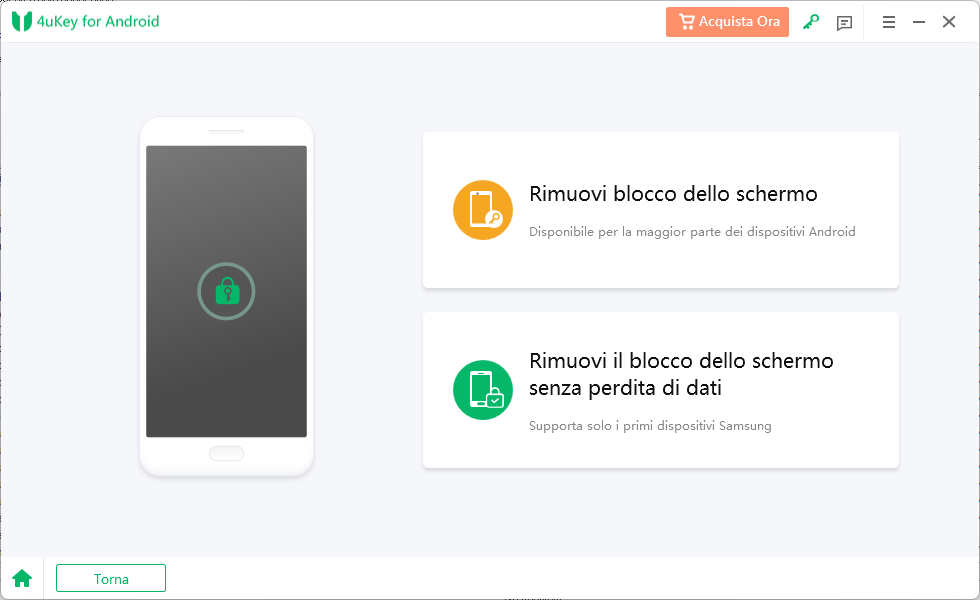
Come noterai c’è anche una funzione in grado di rimuovere la password di blocco schermo senza perdita di dati, ma tale funzione è attiva solo per alcuni modelli Samsung (quelli meno recenti). Per tutti gli altri dispositivi Android purtroppo la rimozione del blocco schermo comporta un reset e perdita di dati.
Premi sulla funzione Rimuovi Blocco Schermo e poi collega il tuo cellulare Android al PC via USB. Segui tutte le indicazioni che appariranno di volta in volta nel programma fino a quando il blocco schermo verrà rimosso definitivamente.
Qui sotto un breve video tutorial che mostra come funziona il software per sbloccare il tuo cellulare Android dallo schermo protetto da password.
Recuperare dati su Android con Password Schermo Dimenticata
dr.Fone per Android è il più potente programma di recupero dati (foto, video, sms, contatti, documenti, ecc..) in grado di accedere alla memoria del dispositivo anche se è bloccato sullo schermo iniziale e se hai dimenticato la password di accesso. All’interno di questo software c’è anche una funzione chiamata Sblocco Schermo che consente proprio di rimuovere la password dimenticata e impostarne una nuova.
Scarica dr.Fone per Android sul tuo PC Windows o Mac
Dopo averlo installato vedrai questa schermata principale:

Collega il tuo cellulare/tablet android al computer via USB.
Clicca dalla schermata principale sulla funzione “SBLOCCA SCHERMO”. Ecco la schermata che apparirà per iniziare la procedura di rimozione blocco schermo:

Clicca su “AVVIO” e la prima cosa che ti verrà chiesta è di mettere il dispositivo in “modalità download“. Dovrai semplicemente seguire le indicazioni grafiche che appariranno sulla schermata del programma:

Dopo aver messo il dispositivo in “modalità download” clicca in basso su “AVVIA” e attendi la fine del download del firmware. Al termine del download il dispositivo Android si riavvierà e non avrà più il blocco sulla schermata iniziale!

Se la procedura sopra indicata non funziona potresti provare a recuperare ed estrarre i dati dal dispositivo prima di fare il ripristino completo. Per far ciò, dalla schermata iniziale di dr.Fone per Android clicca sulla funzione “Estrazione dati dispositivo danneggiato” e vedrai questa nuova schermata:
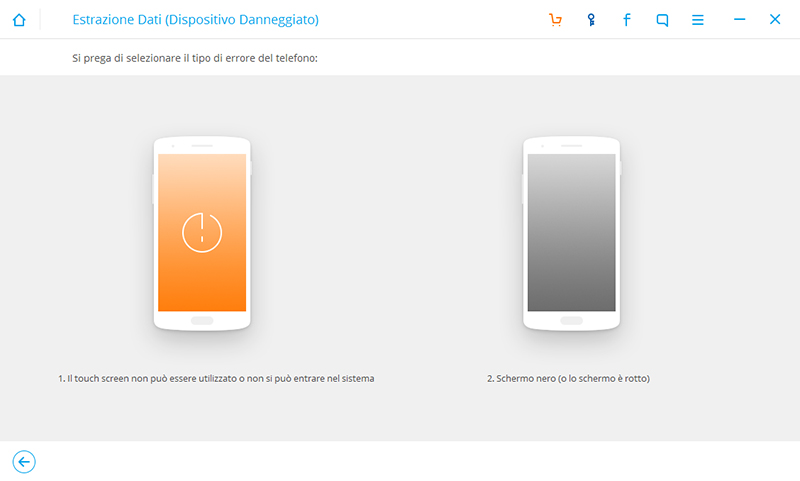
Clicca sulla prima immagine “Touch non funziona o non è possibile accedere al sistema“. A questo punto il programma ti chiederà di selezionare il modello esatto del tuo dispositivo e mettere il dispositivo in “modalità di download”.
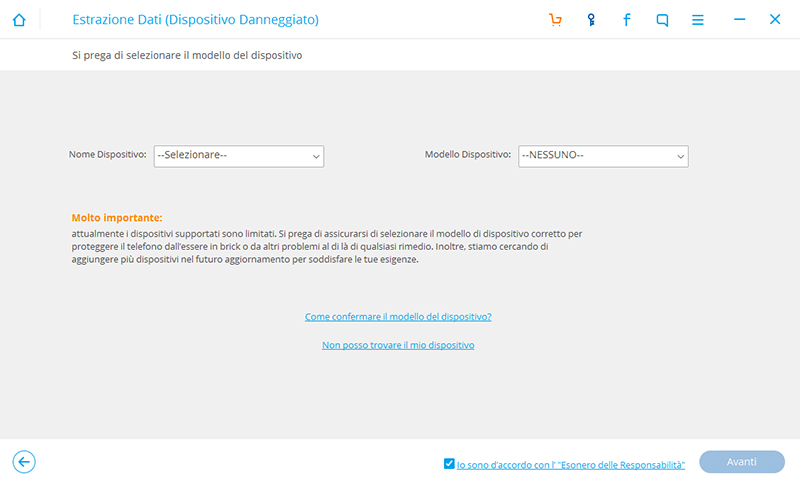
Segui le indicazioni per fare questa configurazione. Una volta entrato in modalità di “Download” attendi che il programma scarichi il “pacchetto di ripristino”.
Al termine del download, partirà la scansione alla ricerca dei file presenti sul dispositivo. Dopo tale scansione vedrai finalmente tutti i dati recuperabili del tuo cellulare/tablet.

Seleziona i file da recuperare e procedi al loro salvataggio sul computer. Una volta fatto questo recupero potrai procedere con l’hard reset del dispositivo per rimuovere definitivamente la password di sblocco del cellulare e riutilizzare il tuo dispositivo come se fosse nuovo.
Come evitare in futuro di dimenticare la password di sblocco?
Per evitare in futuro di resettare il tuo cellulare Android in seguito a dimenticanza del PIN del blocca schermo, ecco cosa conviene fare:
1. Associare un tuo account GMAIL al dispositivo (in modo che possa essere usato per il recupero della password dimenticata)
2. Creare una password di “BACKUP“, cioè se hai attivato il PIN blocca schermo potrai decidere di aggiungere un altra tipologia di protezione (es. SEGNO) in modo che se non ricordi il PIN ti verrà chiesto di usare l’altra modalità di sblocco.

GloboSoft è una software house italiana che progetta e sviluppa software per la gestione dei file multimediali, dispositivi mobili e per la comunicazione digitale su diverse piattaforme.
Da oltre 10 anni il team di GloboSoft aggiorna il blog Softstore.it focalizzandosi sulla recensione dei migliori software per PC e Mac in ambito video, audio, phone manager e recupero dati.

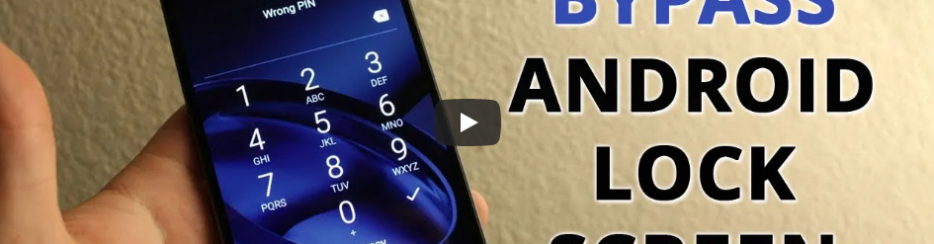







Grazie ero disperata poi ho resettato seguendo le sue chiare istruzioni ed ha fuzionato. Grazie di cuore
no ho proprio capito come sbloccare adrod (NGM)
buonasera,
ho un oppo A3
ho dimenticato la password sblocco schermo.
qualcuno puo aiutarmi?
Non ricordo nel il PIN e nell’ email Google ho fatto il reset ma devo rimettere l’account come posso fare per accedere
buongiorno
ho dimenticato la password del spazio privato del mio mate 10 lite qualcuno di voi sapete dirmi come posso fare?
grazie
Tablet Samsung A password dimenticata,per resettare spegnere tablet ma senza password il tablet non si spegne
Aiuto Grazie
potete iutarmi con il mio blackbarry z100 con password inzialecome togliere il blocco grazie